Những người thuộc cung Thần Nông sinh vào khoảng từ ngày 23/10 – 21/11. Họ được sự bảo trợ của sao Hỏa và sao Diêm Vương. Biểu tượng của họ là con
... Xem thêmCách cài đặt và sử dụng Apple Pay
Apple Pay là gì?
Được ra đời vào ngày 20/10/2014, Apple Pay là một dịch vụ thanh toán không tiếp xúc (không dây) trên các thiết bị của Apple như iPhone, iPad, Apple Watch, v.v… Apple Pay cho phép người dùng thanh toán, giao dịch mà không cần đến thẻ ghi nợ hay thẻ tín dụng vật lý. Thay vào đó, các thẻ ghi nợ và thẻ tín dụng của người dùng sẽ được tích hợp sẵn trong thiết bị, khi thanh toán bạn chỉ cần đưa thiết bị đến gần máy POS của cửa hàng có hỗ trợ NFC là giao dịch sẽ được thực hiện ngay lập tức.
Việt Nam đã gia nhập danh sách hỗ trợ Apple Pay để thanh toán kể từ ngày 08/08/2023. Với nhiều ưu điểm tiện lợi, Apple Pay dự kiến sẽ ‘’phủ sóng’’ hơn 10% tổng lượng giao dịch toàn cầu vào năm 2025.
Cách cài đặt thêm Apple Pay vào Ví trên điện thoại
Bước 1: Đầu tiên, bạn truy cập vào app Wallet (Ví) trên iPhone, sau đó nhấn vào dấu (+) nằm góc trên bên phải màn hình.
Bước 2: Lúc này, màn hình mới hiện ra, bạn nhấn chọn ‘’Thẻ ghi nợ hoặc thẻ tín dụng’’ sau đó nhấn ‘’Tiếp tục’’ (Continue). Khung máy ảnh sẽ hiện ra, bạn cần đặt thẻ vào khung ‘’Thêm thẻ’’ (Add card) hoặc bạn nhấn vào lệnh ‘’Nhập chi tiết thẻ thủ công’’ (Enter Card Details Manually) để điền thông tin theo yêu cầu.
Bước 3: Sau đó đợi ngân hàng hoàn thành việc xác minh thông tin thẻ và nhấn ‘’Tiếp’’ (Next) để bắt đầu thanh toán bằng Apple Pay nhé!
Cách Thiết lập và sử dụng Apple Pay để thanh toán trực tiếp tại cửa hàng
Thông tin đang còn khá mới và còn rất nhiều người dùng chưa biết các cách thiết lập và sử dụng Apple Pay để thanh toán tại Việt Nam. Hãy tham khảo hướng dẫn ngay sau đây:Thiết lập Apple Pay để thanh toán trên iPhone
Bước 1: Truy cập vào Wallet - Ví trên điện thoại
Bước 2: Để tiến hành thanh toán, bạn cần xác thực bằng Face ID hoặc Touch ID
- Face ID: Bạn nhấp đúp vào nút sườn nếu cần xác minh bằng Face ID hoặc nhập password để mở Apple Wallet.
- Touch ID: Bạn nhấn đúp vào nút Home.
Ngoài ra nếu sử dụng thẻ khác: Tiến hành nhấn vào thẻ mặc định để xem các thẻ khác bạn đã thêm vào > Chọn một thẻ mới > Xác thực theo yêu cầu.
Bạn nhấp đúp vào nút sườn nếu cần xác minh bằng Face ID
Bước 3: . Sau đó đặt phần trên cùng của iPhone gần đầu đọc không tiếp xúc cho đến khi thực hiện giao dịch thành công và xuất hiện một dấu kiểm trên màn hình là xong.
Thiết lập thanh toán Apple Pay trên Apple Watch
Để thanh toán bằng Apple Pay trên Apple Watch, đầu tiên bạn cần nhấp đúp vào nút sườn của Apple Watch, sau đó lựa chọn loại thẻ bạn muốn sử dụng. Tiếp theo, đặt màn hình của Apple Watch vào gần đầu đọc không tiếp xúc cho đến khi xuất hiện tiếng bíp là hoàn tất giao dịch.
Thiết lập thanh toán Apple Pay trên Mac
Cách thanh toán bằng Apple Pay trên máy Mac cũng đơn giản không kém. Đầu tiên bạn cần truy cập vào Apple Pay trên máy Mac, sau đó tiến hành chọn loại thẻ sẽ sử dụng và xác minh qua Touch ID để hoàn thành giao dịch.
Lưu ý: Trong trường hợp máy Mac đã tắt thì bạn vẫn có thể hoàn tất giao dịch bằng Touch ID được tích hợp trên Magic Keyboard (tuy kiểu máy) hoặc trên iPhone/Apple Watch có liên kết với máy Mac.
Cách thanh toán bằng Apple Pay trên máy Mac rất đơn giản
Cách sử dụng Apple Pay online trên app hoặc website có hỗ trợ Apple Pay
Nếu bạn muốn thanh toán bằng Apple Pay trong các app hoặc website có hỗ trợ Apple Pay thì bạn thực hiện theo các bước dưới đây:
Bước 1: Trong trình duyệt Safari hoặc bất kỳ ứng dụng nào có hỗ trợ Apple Pay bạn nhấn vào nút Apple Pay hoặc chọn Apple Pay làm phương thức thanh toán. Nếu muốn sử dụng loại thẻ khác, bạn nhấn chọn ‘’Tiếp theo’’ hoặc ‘’Menu mở rộng’’ bên cạnh thẻ mặc định để tiến hành chọn loại thẻ khác. Lúc này, máy sẽ yêu cầu bạn nhập thông tin thanh toán, thông tin liên hệ và thông tin vận chuyển để Apple Pay có thể lưu trữ cho những lần thanh toán tiếp theo.Bước 2:
- Nếu iPhone/ iPad sử dụng Face ID: Bạn nhấp đúp vào nút sườn và sử dụng Face ID hoặc nhập password để giao dịch
- Nếu iPhone/ iPad không có Face ID thì bạn sử dụng Touch ID hoặc nhập password để giao dịch.
- Nếu là Apple Watch thì bạn nhấn đúp vào nút sườn để xác nhận giao dịch
- Nếu máy Mac có Touch ID thì bạn cần làm theo hướng dẫn trên Touch Bar và đặt ngón tay lên Touch ID. Trong trường hợp không thể kích hoạt Touch ID thì bạn chạm vào biểu tượng Apple PAy trên Touch Bar và làm theo yêu cầu.
- Nếu máy Mac không có Touch ID thì bạn phải xác nhận giao dịch trên iPhone hoặc Apple Watch đã được kết nối qua Bluetooth. Tuy nhiên, bạn cần bảo đảm các thiết bị này đều được đăng nhập chung một tài khoản ID Apple mới thực hiện được nhé!
Bước 3: Sau khi thực hiện giao dịch thành công, máy sẽ hiển thị trạng thái ‘’Xong’’ và một dấu kiểm trên màn hình
Câu hỏi thường gặp
Apple Pay cho phép sử dụng trên các thiết bị nào?
Tính đến hiện tại, Apple Pay hỗ trợ thanh toán cho:
- Các mẫu iPhone có Face ID và Touch ID (ngoại trừ iphone 5s) như iPhone 6, 6S, 6 Plus, 6S Plus, iPhone 7, 7 Plus, 8, 8 Plus, iPhone SE, iPhone X, iPhone XS, iPhone XS Max, iPhone XR, iPhone 11 Series, iPhone 12 Series, iPhone 13 Series, iPhone 14 Series
- Các mẫu iPad Pro, iPad Air, iPad và iPad mini có tích hợp Touch ID hoặc Face ID
- Các mẫu Apple Watch có khả năng ghép nối với iPhone 6 trở lên
- Các mẫu máy Mac và Macbook có Touch Bar
Apple Pay có dùng được ở Việt Nam không?
Việt Nam đã được liệt kê vào danh sách những quốc gia được thanh toán bằng Apple từ ngày 08/08/2023. Một số đơn vị hỗ trợ thanh toán bằng Apple Pay như: thẻ tín dụng/thẻ ngân hàng của ACB, MB Bank, Sacombank, Vietcombank, Techcombank, VPBank; các điểm bán hàng Adidas, Gourmet, Annam, v.v… các app và trang web như BEAMIN, Shopee, Mytour và Be.
Apple Pay khác gì Apple Cash?
Tuy Apple Pay và Apple Cash đều là dịch vụ gửi/nhận tiền và thanh toán phổ biến được phát triển bởi Apple nhưng cả hai lại có nhiều điểm khác biệt. Apple Pay là ứng dụng thanh toán di động giúp bạn thực hiện các giao dịch kỹ thuật số. Còn Apple Cash lại có vai trò như thẻ ghi nợ trả trước trong Apple Wallet cho phép bạn gửi/nhận tiền tiện lợi.
Lời kết
Trên đây là thông tin Apple Pay cũng như cách sử dụng Apple Pay để thanh toán trên iPhone, Apple Watch và máy Macbook. Hy vọng những thông tin trên sẽ hữu ích với quý đọc giả. Chúc các bạn thực hiện thành công nhé!
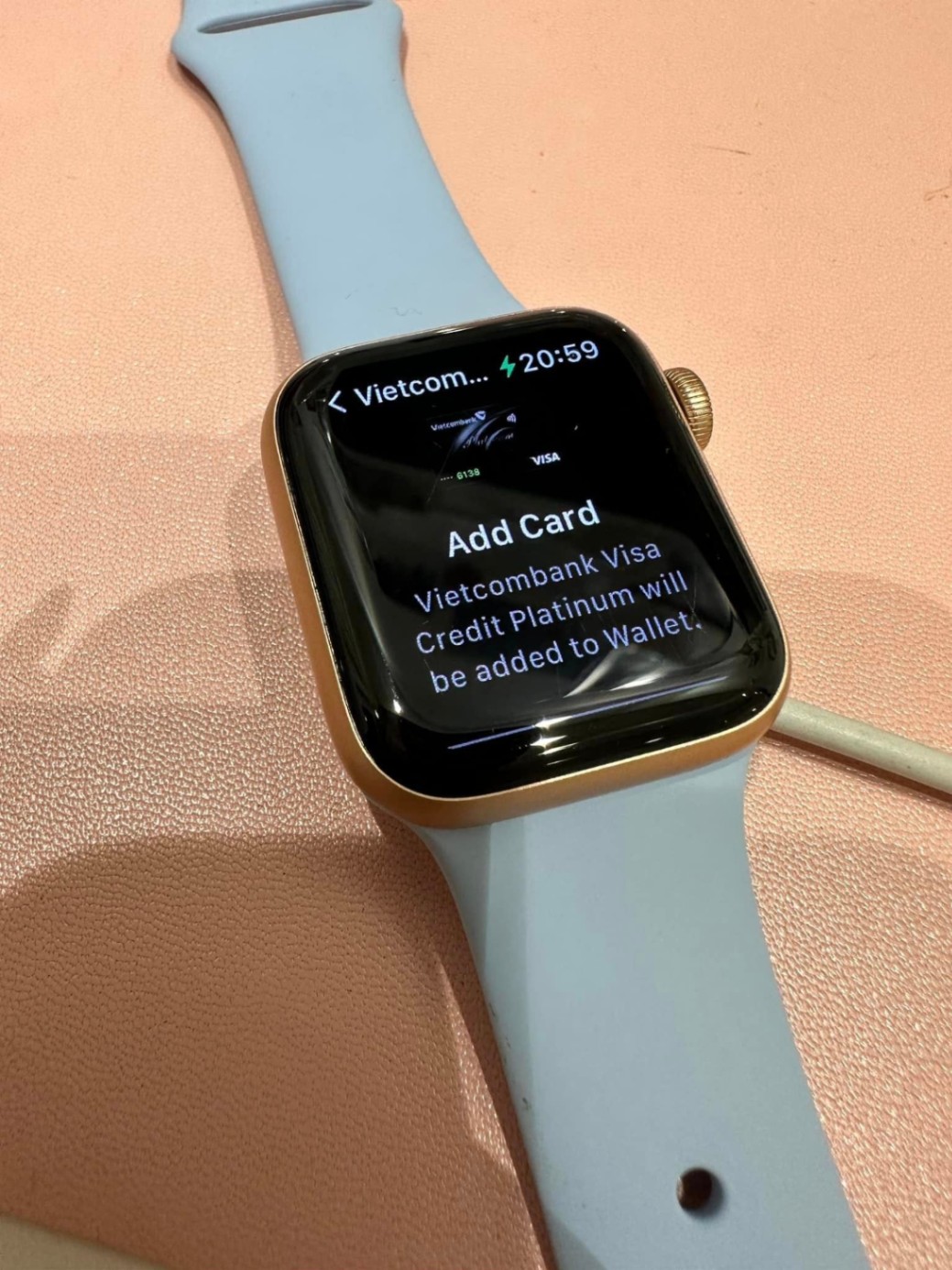
















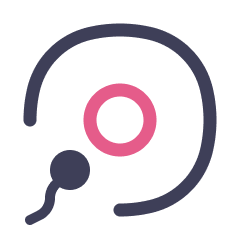
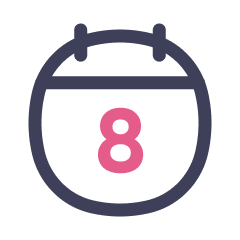
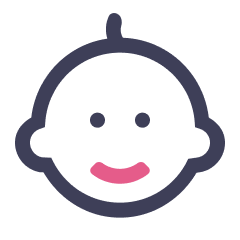
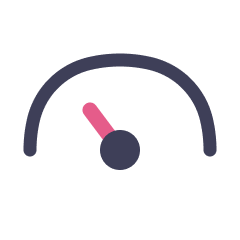
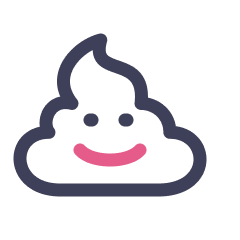














Cài thử vô điện thoại xem thanh toán dễ dàng ko
Mấy nay thấy nhieueuf người quan tâm cách cài lắm, cảm ơn bạn nha
mình cài thử mới dc, mấy bữa này ai cũng xài cái này thấy lạ quá, mà nó có ưu đãi như momo ko mn?
Để mình cài thử xem